Остались вопросы?
С удовольствием ответим на них в ближайшее время!
Настройки cookie
Обновление Security Management Server до R80
21 ИЮНЯ 2016

Есть дополнительные вопросы?
Обратитесь к нам в техническую поддержку и мы поможем. Первая заявка решается бесплатно в качестве тестовой.
1. Обновление Security Management Server до R80
Обновить до версии R80 на данный момент можно только Security Management Server, обновление установки standalone не поддерживается. In place upgrade не поддерживается.
Схема лабораторной
Схема лабораторной
1.1. Что нужно учесть перед обновлением менеджмент сервера:
1.1.1. Требования для миграции базы данных.
Свободного места на диске должно быть больше, чем размер архива экспортированной базы данных, в 5 раз.
Размер папки /var/log на целевом сервере должен составлять не менее 25% от размера папки /var/log исходного сервера.
1.1.2. Требования к сетевым настройкам.
На целевом сервере сетевые настройки должны совпадать с сервером источника. Если используется IPv6, то необходимо задать адрес IPv4 перед началом миграции.
1.1.3. Создание бэкапа.
Экспорт базы данных нужно производить на удаленный сервер. При обновлении использовать Upgrade Tools package целевой версии.
Настройки операционной системы Gaia не бэкапятся. Перед обновлением необходимо зайти на Gaia WebUI и записать все настройки системы (интерфейсы, dns сервера, маршруты, proxy, DHCP, NetFlow, настройки SNMP, задания(Jobs), пользователей (user management) и High Availability).
Примечание: Обновление с IPSO не поддерживается.
1.1.4. Бэкап и миграция SmartEvent / SmartReporter Server.
Утилиты 'backup' and 'migrate export' не включают данные баз SmartEvent database / SmartReporter database.
Для бэкапа и миграции нужно использовать утилиты 'eva_db_backup' или 'evs_backup'.
Примечание: статья sk110173 в базе знаний CheckPoint.
1.2. Утилиты и программы, которые нужно использовать.
1.2.1. WinCSP (скачать)
1.2.2. Putty (скачать)
1.2.3. Notepad++, с плагином Compare (опционально; скачать)
1.2.4. CheckPoint tools (скачать)
1.2.4.1. SmartConsole текущей установленной версии (в данной статье R77.30)
1.2.4.2. SmartConsole R80 (скачать)
1.2.4.3. ISO образ версии R80 (скачать)
1.2.4.4. Management Server Migration Tool Gaia Pre-R80 Migration (скачать)
1.1.1. Требования для миграции базы данных.
Свободного места на диске должно быть больше, чем размер архива экспортированной базы данных, в 5 раз.
Размер папки /var/log на целевом сервере должен составлять не менее 25% от размера папки /var/log исходного сервера.
1.1.2. Требования к сетевым настройкам.
На целевом сервере сетевые настройки должны совпадать с сервером источника. Если используется IPv6, то необходимо задать адрес IPv4 перед началом миграции.
1.1.3. Создание бэкапа.
Экспорт базы данных нужно производить на удаленный сервер. При обновлении использовать Upgrade Tools package целевой версии.
Настройки операционной системы Gaia не бэкапятся. Перед обновлением необходимо зайти на Gaia WebUI и записать все настройки системы (интерфейсы, dns сервера, маршруты, proxy, DHCP, NetFlow, настройки SNMP, задания(Jobs), пользователей (user management) и High Availability).
Примечание: Обновление с IPSO не поддерживается.
1.1.4. Бэкап и миграция SmartEvent / SmartReporter Server.
Утилиты 'backup' and 'migrate export' не включают данные баз SmartEvent database / SmartReporter database.
Для бэкапа и миграции нужно использовать утилиты 'eva_db_backup' или 'evs_backup'.
Примечание: статья sk110173 в базе знаний CheckPoint.
1.2. Утилиты и программы, которые нужно использовать.
1.2.1. WinCSP (скачать)
1.2.2. Putty (скачать)
1.2.3. Notepad++, с плагином Compare (опционально; скачать)
1.2.4. CheckPoint tools (скачать)
1.2.4.1. SmartConsole текущей установленной версии (в данной статье R77.30)
1.2.4.2. SmartConsole R80 (скачать)
1.2.4.3. ISO образ версии R80 (скачать)
1.2.4.4. Management Server Migration Tool Gaia Pre-R80 Migration (скачать)
2. Подготовительные работы для обновления Security Management Server
2.1. Создание и сохранение snapshot'а
3. Проверка на возможность обновления
3.1. Создание пользователя для утилиты WinCSP
3.2. Копирование утилиты PreUpdateR80 на менеджмент сервер.
3.3. Запуск утилиты pre_upgrade_verifier
4. Обновление с R77.30 на R80
4.1. Запуск утилиты migrate с параметром export
4.2. Получение контрольной суммы архива БД
Для проверки целостности архива, который мы будет переносить с рабочей станции на обновленный сервер, воспользуемся утилитой "md5sum" (md5sum ./cp-mgmt-up-01-17062016.tgz), чтобы посчитать контрольную сумму. Запишем ее в текстовый файл. Файл назовем "Original".
Для проверки целостности архива, который мы будет переносить с рабочей станции на обновленный сервер, воспользуемся утилитой "md5sum" (md5sum ./cp-mgmt-up-01-17062016.tgz), чтобы посчитать контрольную сумму. Запишем ее в текстовый файл. Файл назовем "Original".

4.3. Сохранение БД на рабочую станцию.
Перейдем в WinCSP и скопируем файл на рабочую станцию (так же файл можно загрузить на ftp, tftp сервер из консоли).
Перейдем в WinCSP и скопируем файл на рабочую станцию (так же файл можно загрузить на ftp, tftp сервер из консоли).
4.4. Замечания по чистой установке Security Management Server R80.
Далее нам необходимо установить версию R80 Security Management Server. Процесс установки идентичен установке R77, поэтому описываться не будет.
При установке необходимо указать те же настройки IP, Host Name, Domain Name, DNS Servers, что были на версии R77.30. А также не забыть создать пользователя для WinSCP.
Пока происходит обновление, интернет будет работать.
4.5. Перенос базы настроек на Security Management Server R80
4.5.1. Копирование ранее экспортированной базы
После установки R80 на Security Management Server, подключаемся к нему через WinCSP и переходим в каталог "/opt/CPsuite-R80/fw1/bin/upgrade_tools", копируем ранее экспортированную базу.
Далее нам необходимо установить версию R80 Security Management Server. Процесс установки идентичен установке R77, поэтому описываться не будет.
При установке необходимо указать те же настройки IP, Host Name, Domain Name, DNS Servers, что были на версии R77.30. А также не забыть создать пользователя для WinSCP.
Пока происходит обновление, интернет будет работать.
4.5. Перенос базы настроек на Security Management Server R80
4.5.1. Копирование ранее экспортированной базы
После установки R80 на Security Management Server, подключаемся к нему через WinCSP и переходим в каталог "/opt/CPsuite-R80/fw1/bin/upgrade_tools", копируем ранее экспортированную базу.
4.5.2. Проверка целостности скопированного архива БД с R77.30
4.5.3. Запуск утилиты migrate с параметром import
Запустим команду migrate import (./migrate import cp-mgmt-up-01-17062016.tgz)
Запустим команду migrate import (./migrate import cp-mgmt-up-01-17062016.tgz)
Нажимаем "Enter" и ждем, пока запустятся сервисы Check Point.
4.6. Проверка обновления
4.6.1. Проверка Fingerprint при подключении к Security Management Server R80
4.6.1. Проверка Fingerprint при подключении к Security Management Server R80
4.6.2. Проверка SIC, Security Policies, License.
